Il s'agit d'une erreur de disque commune que votre disque dur externe devienne soudainement RAW, vous rendant incapable d'accéder aux fichiers qu'il contient. Voyons d'abord un cas réel de la communauté Dell.
Mon disque dur Seagate USB, qui contient un grand nombre de mes photos, documents, vidéos et autres fichiers importants de mon PC Dell, présente une erreur de système de fichiers RAW. Mon ordinateur Windows 7 ne peut pas le lire et me dit seulement de le formater avant d'y accéder. Mais, je crains vraiment que le formatage efface tout ce qu'il contient. Ainsi, afin de récupérer les données d'origine dès que possible, j'ai cherché le sujet connexe et trouvé le logiciel de récupération de lecteurs externes RAW du système de fichiers qui peut m'aider à les récupérer. Et de nombreux amis Web recommandent certains logiciels de récupération de données connexes. Mais, je ne suis pas sûr si c'est approprié pour moi. Quel est votre avis à ce sujet? Aidez-moi d'une manière ou d'une autre!
Si vous êtes confronté au même problème ou à un problème similaire à celui de cet utilisateur Dell, vous êtes au bon endroit. Ce post vous aidera à récupérer les fichiers du disque dur externe RAW. De plus, il propose des solutions pratiques pour réparer le disque dur externe RAW sur PC.
Qu'est-ce qu'un lecteur RAW et pourquoi un disque dur devient-il RAW?
Tous les périphériques de stockage doivent être dotés d'un système de fichiers, tel que NTFS, FAT32 ou exFAT, afin de pouvoir stocker et récupérer des fichiers de manière rapide et organisée. Si un disque dur externe n'a pas de système de fichiers connu ou si le système de fichiers est endommagé, ce lecteur sera reconnu comme un lecteur RAW sous Windows. Par conséquent, vous ne pouvez pas ouvrir le lecteur avec un système de fichiers RAW sur votre appareil Windows.
Les disques durs devenant RAW peuvent être causés par de nombreuses raisons, à savoir:
- Le système de fichiers est corrompu ou endommagé.
- L'accès au disque dur peut être restreint pour des raisons de sécurité.
- Le disque dur externe est infecté par un logiciel malveillant ou un virus.
- Le périphérique est resté débranché de l'alimentation électrique pendant une longue période.
- Le disque externe est trop usé.
Comment réparer un disque dur externe RAW sans formatage?
Parfois, lorsque votre disque dur externe devient RAW, votre PC vous donnera le message d'erreur "Vous devez formater le disque dans le lecteur avant de pouvoir l'utiliser." Si vous ne voulez pas formater le disque dur externe RAW, essayez les méthodes ci-dessous pour réparer le disque dur externe RAW sans le formater.
Méthode 1: Réparer le disque dur externe RAW sans le formater via CHKDSK
CHKDSK est un outil intégré à Windows pour vérifier et réparer toute erreur de système de fichiers ou de partition. Pour résoudre le problème portant sur comment réparer le disque dur externe RAW sans perdre de données, il suffit de faire ce qui suit:
- Tapez "CMD" dans le champ de recherche de Windows pour lancer l'Invite de commandes. Ensuite, faites un clic droit dessus et cliquez sur le bouton Exécuter en tant qu'administrateur.
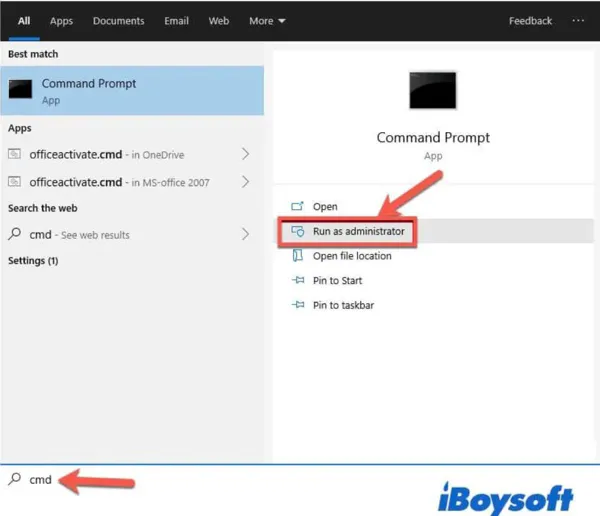
- Tapez "chkdsk e:/f" et appuyez sur la touche Return. La lettre E dans la commande représente la lettre du lecteur de votre disque externe RAW.
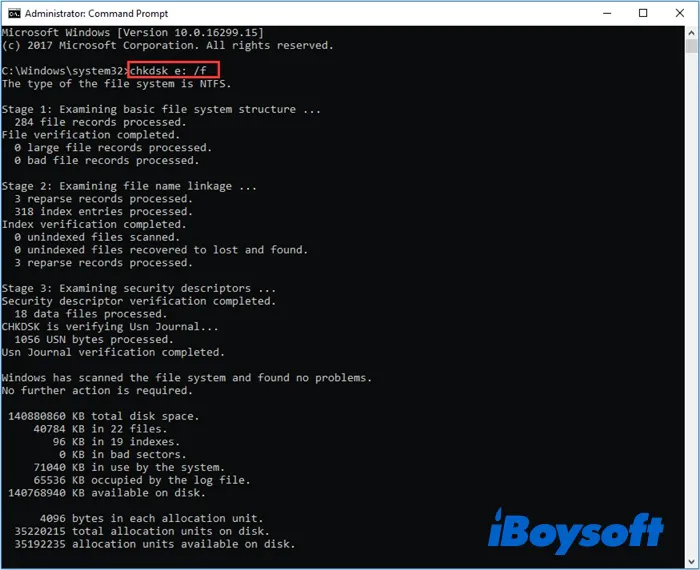
- Attendez que le processus se termine et vérifiez si le problème a été résolu.
Méthode 2: Réparer le disque dur externe RAW avec un outil de réparation tiers
Si CHKDSK ne peut pas vous aider à réparer le disque dur externe RAW sans formatage, utilisez un outil de réparation de lecteurs RAW tiers pour vous aider. Ici, iBoysoft Data Recovery est fortement recommandé car il est non seulement un outil de récupération de données de lecteurs RAW mais aussi un outil de réparation de lecteurs RAW.
Cette application peut réparer la partition ou le lecteur RAW causé par la corruption du système de fichiers. Une fois le lecteur RAW réparé, vous pourrez y accéder et lire les données qui y sont stockées.
Voici comment réparer le disque dur externe RAW avec iBoysoft Data Recovery:
- Téléchargez gratuitement et installez iBoysoft Data Recovery sur votre ordinateur Windows. (Si vous l'avez déjà installé, ignorez cette étape).
- Lancez l'application et sélectionnez le mode de récupération des lecteurs RAW.
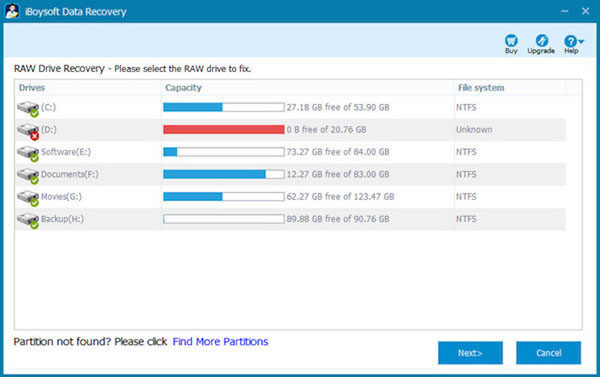
- Choisissez votre lecteur RAW ou votre partition RAW et cliquez sur Suivant.
- Prévisualisez les fichiers du disque dur externe RAW.
- Cliquez sur Réparer le disque pour réparer les erreurs du système de fichiers sur la partition RAW.
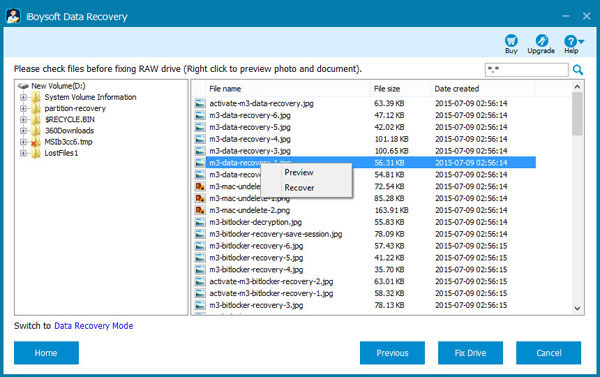
Si le disque dur externe RAW peut être réparé, il s'ouvrira automatiquement. Vous pourrez lire, éditer, copier et déplacer des fichiers sur le disque dur externe. Et vous pourrez constater que le système de fichiers du lecteur est restauré à son état d'origine.
Remarque: Si la partition RAW présente des problèmes graves et ne peut être réparée, ce logiciel passera en mode de récupération des données pour vous aider à récupérer les fichiers qu'elle contient.
Méthode 3: Réparer le disque dur externe RAW en convertissant RAW vers NTFS
Pour réparer le disque dur externe RAW sans perdre de données, vous pouvez convertir son système de fichiers RAW en système de fichiers NTFS par la commande diskpart. Pour laisser diskpart réparer le lecteur RAW, il suffit de procéder comme suit. Avant de commencer la réparation, assurez-vous d'avoir récupéré tous vos fichiers importants à l'aide des méthodes mentionnées ci-dessus.
1. Cliquez sur le bouton Démarrer de votre PC.
2. Tapez diskpart dans le champ de recherche et appuyez sur la touche Enter.
3. Exécutez la ligne de commande suivante pour répertorier toutes les partitions et tous les lecteurs disponibles.list volume
En fonction des informations sur le périphérique de stockage répertorié, localisez le lecteur externe RAW. Faites défiler la liste jusqu'à l'image ci-dessous. Dans cette image, F est le volume RAW cible et c'est "Volume 6" dans la liste.
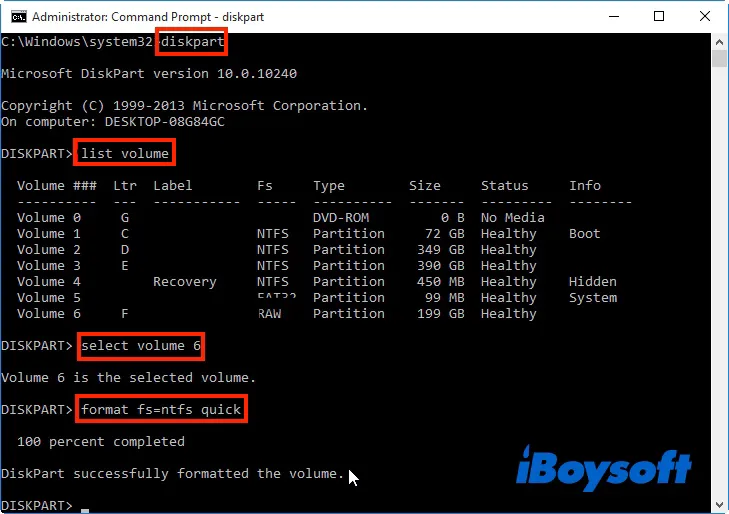
4. Exécutez la ligne de commande suivante. Assurez-vous de choisir le bon lecteur/partition et de remplacer le volume par votre disque/partition RAW.select Volume 6
5. Exécutez la ligne de commande suivante pour convertir RAW vers NTFS. Si vous voulez changer RAW en FAT32, changez la ligne de commande en format fs=fat32 quick.format fs=ntfs quick
6. Exécutez la ligne de commande suivante pour convertir RAW vers NTFS. Si vous voulez changer RAW en FAT32, changez la ligne de commande en format fs=fat32 quick.exit
Comment réparer le disque dur externe RAW en le formatant?
Après avoir exécuté un processus de réparation du disque dur externe RAW, le lecteur est-il utilisable à nouveau ? Si, malheureusement, la réparation du lecteur RAW n'est pas si réussie, la dernière chose que vous pouvez faire pour réparer le disque dur externe RAW est de le reformater. Il convient de mentionner à nouveau que pour éviter la perte de données causée par le formatage, vous devez récupérer les fichiers du disque dur externe RAW d'abord avec les méthodes mentionnées précédemment.
Après avoir vérifié que les données du lecteur RAW sont en sécurité, essayez les méthodes suivantes pour réparer le disque dur externe RAW en le formatant:
Option 1: Formater le disque dur externe RAW par Gestion de disques
Comment formater votre lecteur externe RAW avec la Gestion de disques de Windows? Procédez simplement comme suit:
- Appuyez sur le bouton Windows pour lancer le menu de démarrage, tapez "Gestion de disques" et ouvrez-le.
- Dans la liste des volumes disponibles de la Gestion de disques, localisez votre disque dur externe RAW et faites un clic droit dessus.
- Sélectionnez l'option Formater dans le menu contextuel.
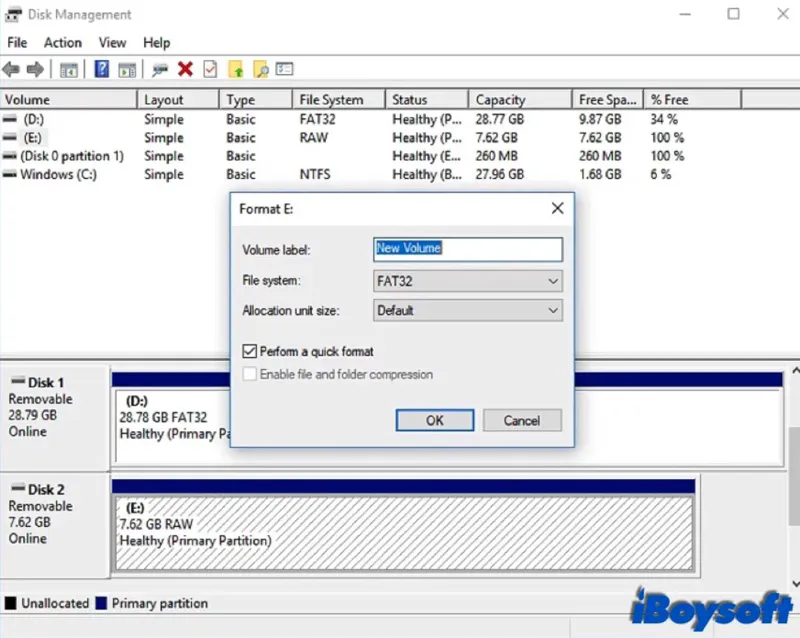
- Configurez ensuite les informations du disque, notamment la taille de l'unité d'allocation, le nom du volume et le format de fichier. Si vous voulez un lecteur interchangeable à utiliser à la fois sur macOS et Windows, vous devez choisir FAT ou exFAT comme format de disque.
- Enfin, cliquez sur le bouton OK.
Option 2: Formater le disque dur externe RAW avec l'Explorateur de fichiers
- Lancez Windows Explorer. Localisez le disque dur externe RAW, faites un clic droit dessus, puis sélectionnez Formater.
- Sous Système de fichiers, choisissez un format de fichier préféré pour votre lecteur parmi ces options : FAT, exFAT, FAT32 et NTFS.
- Sous le Nom du volume, vous pouvez attribuer un nouveau nom au lecteur.
- Cochez la case Formatage rapide.
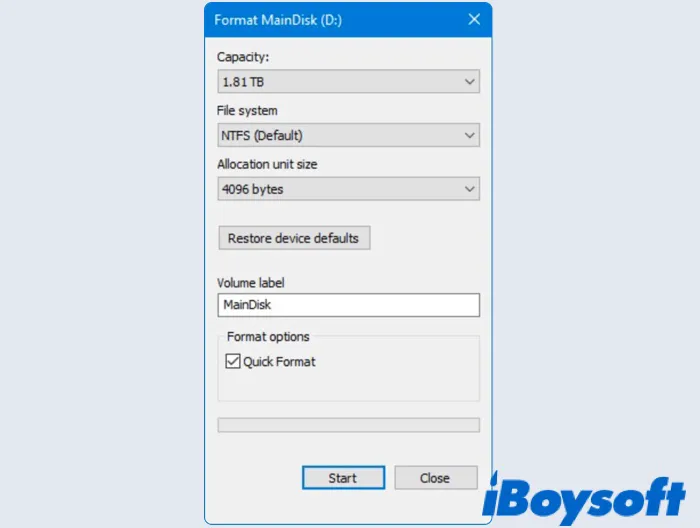
- Sélectionnez Démarrer pour lancer le processus de formatage.
Le processus de reformatage ne prend que quelques minutes. Et une fois terminé, votre lecteur externe RAW devrait se voir attribuer un nouveau format de fichier et être exploitable.
Si vous trouvez cet article utile, n'hésitez pas à le partager avec vos amis ou vos collègues.
FAQ sur la récupération des fichiers d'un disque dur externe RAW
- QLes données RAW peuvent-elles être récupérées?
-
A
Oui, il est possible d'effectuer une récupération des données RAW sans aucune perte de données. Pour récupérer les données RAW, utilisez l'application iBoysoft Data Recovery pour vous aider.
- QComment puis-je réparer un disque dur externe RAW sans perdre de données?
-
A
Vous pouvez exécuter la commande CHKDSK ou utiliser le logiciel iBoysoft Data Recovery pour réparer le disque dur externe RAW sans perdre de données.
- QWindows peut-il lire le système de fichiers RAW?
-
A
Contrairement aux systèmes de fichiers FAT et NTFS, le système de fichiers RAW n'est pas un système de fichiers standard et ne peut être reconnu et lu par Windows.
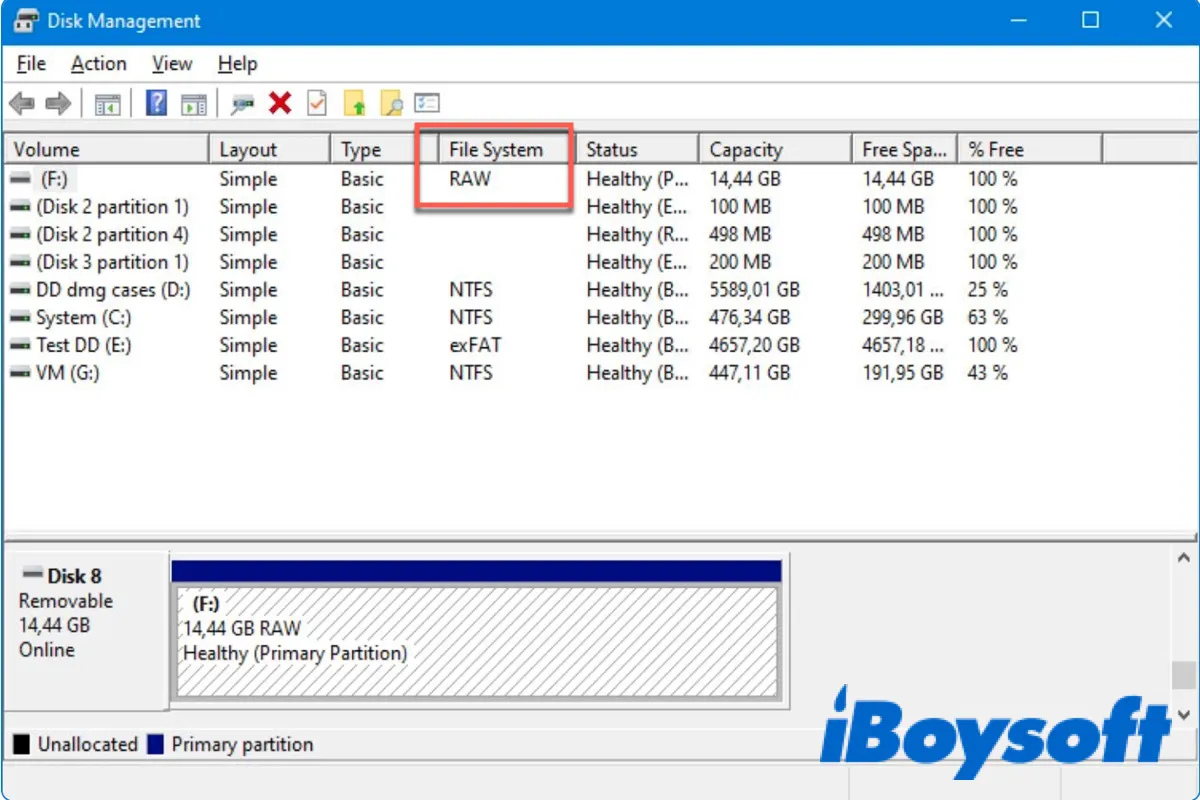
Comment récupérer les fichiers d'un disque dur externe RAW?
Il existe plusieurs méthodes pour récupérer les fichiers d'un disque dur externe RAW. La méthode la plus efficace est d'utiliser un logiciel professionnel de récupération de lecteurs RAW car il peut effectuer une analyse approfondie de votre disque RAW et trouver autant de fichiers récupérables que possible.
Comment récupérer les fichiers d'un lecteur externe RAW:
Solution 1: Comment récupérer les données d'un disque dur externe RAW avec le logiciel iBoysoft Data Recovery
iBoysoft Data Recovery est l'un des meilleurs logiciels de récupération de données RAW sur le marché. Il peut récupérer des photos, des vidéos, des documents, des fichiers audio et d'autres fichiers à partir de disques durs RAW, de cartes SD, de clés USB, de clés de mémoire et d'autres périphériques de stockage RAW.
Suivez le guide étape par étape ci-dessous pour récupérer des données à partir du disque dur externe RAW:
Étape 1: Téléchargez gratuitement iBoysoft Data Recovery sur votre PC et suivez le processus d'installation sur l'écran pour autoriser les autorisations et entrez votre mot de passe administrateur lorsque vous y êtes invité.
Étape 2: Connectez votre disque RAW à votre PC Windows et lancez le logiciel de récupération de données s'il n'est pas lancé automatiquement après l'installation.
Étape 3: Sélectionnez l'option Récupération de lecteurs RAW pour commencer. Le logiciel de récupération de fichiers iBoysoft propose trois modules différents pour répondre aux besoins des utilisateurs.
Étape 4: Sélectionnez le lecteur RAW ou la partition RAW dans la liste des périphériques et cliquez sur Suivant pour lancer le processus d'analyse. Une barre de progression apparaîtra pour vous indiquer l'état d'avancement. Il est possible de mettre en pause ou d'interrompre l'analyse à tout moment et la récupération est également possible pendant l'analyse, mais il est fortement recommandé d'attendre que l'analyse soit complètement terminée pour obtenir des résultats optimaux.
Étape 5: Prévisualisez les fichiers trouvés par le logiciel de récupération de données iBoysoft en double-cliquant dessus. Le logiciel est doté de fonctionnalités d'organisation des fichiers telles que Type, Date de création et Chemin d'accès ainsi que d'un champ de recherche, vous permettant de trouver plus facilement les fichiers recherchés.
Étape 6: Cochez la case en face des fichiers à récupérer et cliquez sur Récupérer pour enregistrer les fichiers. Vous n'êtes pas autorisé à enregistrer des fichiers sur le disque RAW afin d'éviter l'écrasement des données et la perte future de données, alors connectez un disque dur externe à votre PC pour stocker les fichiers récupérés. Vérifiez deux fois les fichiers récupérés avant de quitter le logiciel.
Partagez cet article si vous le trouvez instructif !
Solution 2: Récupérer gratuitement un disque dur externe RAW à l'aide de TestDisk
TestDisk est un outil de récupération de données gratuit et open-source permettant de récupérer des partitions perdues ou de rendre les disques impossibles à démarrer à nouveau utilisables. En tant que tel, vous pouvez exécuter la récupération de données RAW avec cet utilitaire.
Étant un outil open-source, TestDisk est loin d'être aussi intuitif que l'application de récupération de données iBoysoft. Le plus grand inconvénient de TestDisk est l'absence d'une interface utilisateur graphique. Veillez donc à suivre le guide détaillé ci-dessous, étape par étape, pour effectuer une récupération de disque RAW à l'aide de TestDisk:
Pas de chance avec TestDisk? Dans ce cas, vous devez passer aux méthodes ci-dessous pour récupérer les fichiers d'un disque dur externe RAW.
Solution 3: Envoyer le lecteur RAW à un laboratoire de récupération de données pour récupérer les données
Si vous n'avez pas réussi à récupérer les données des disques durs externes RAW en utilisant les méthodes ci-dessus, il se peut que votre lecteur RAW ait un problème matériel. Dans ce cas, vous feriez mieux d'envoyer le lecteur RAW à un laboratoire de récupération de données professionnelles. Des spécialistes de la récupération des données pourront vérifier votre lecteur et effectuer la récupération des données RAW pour vous.